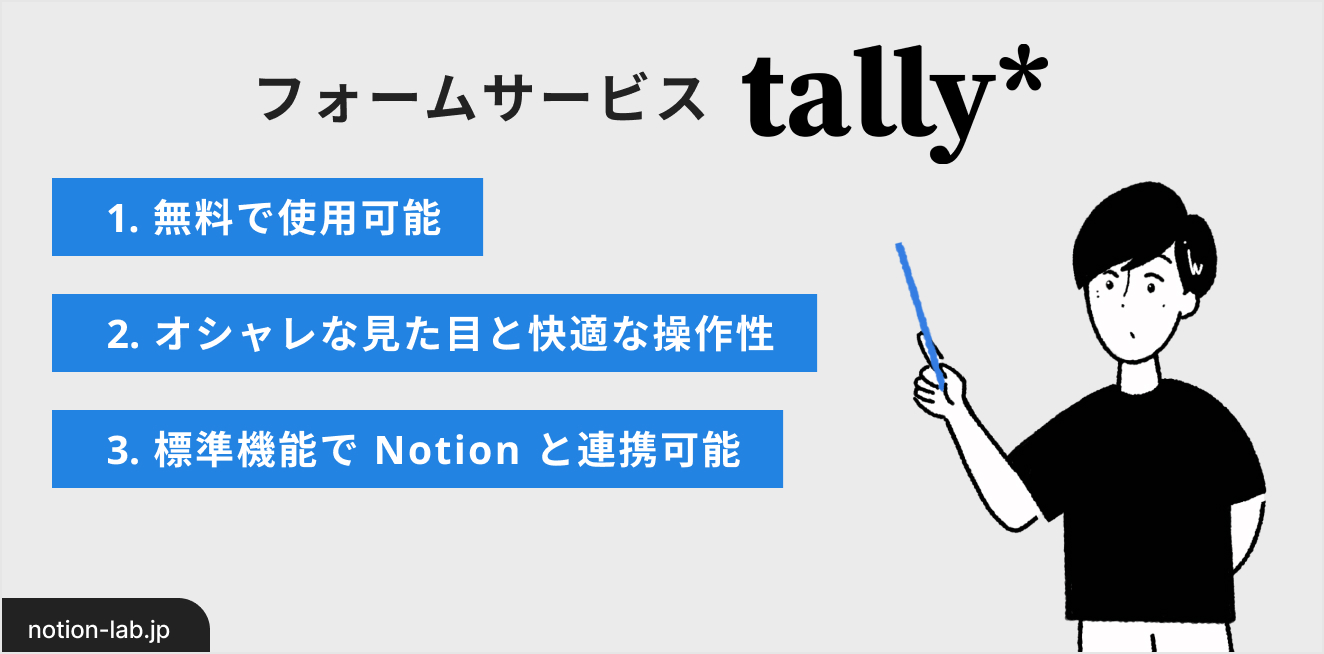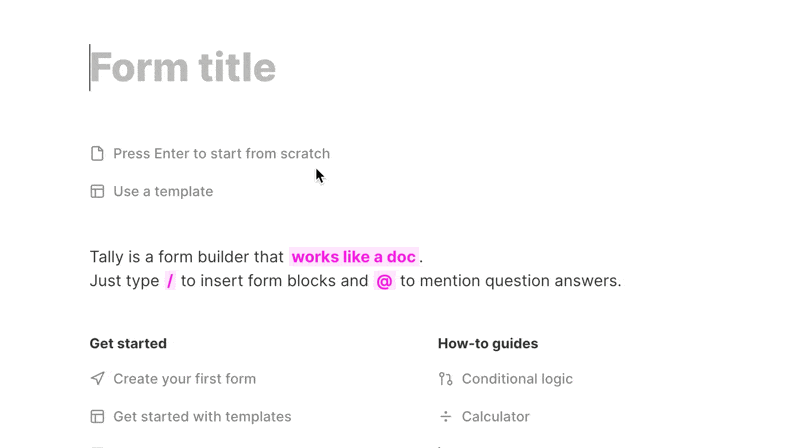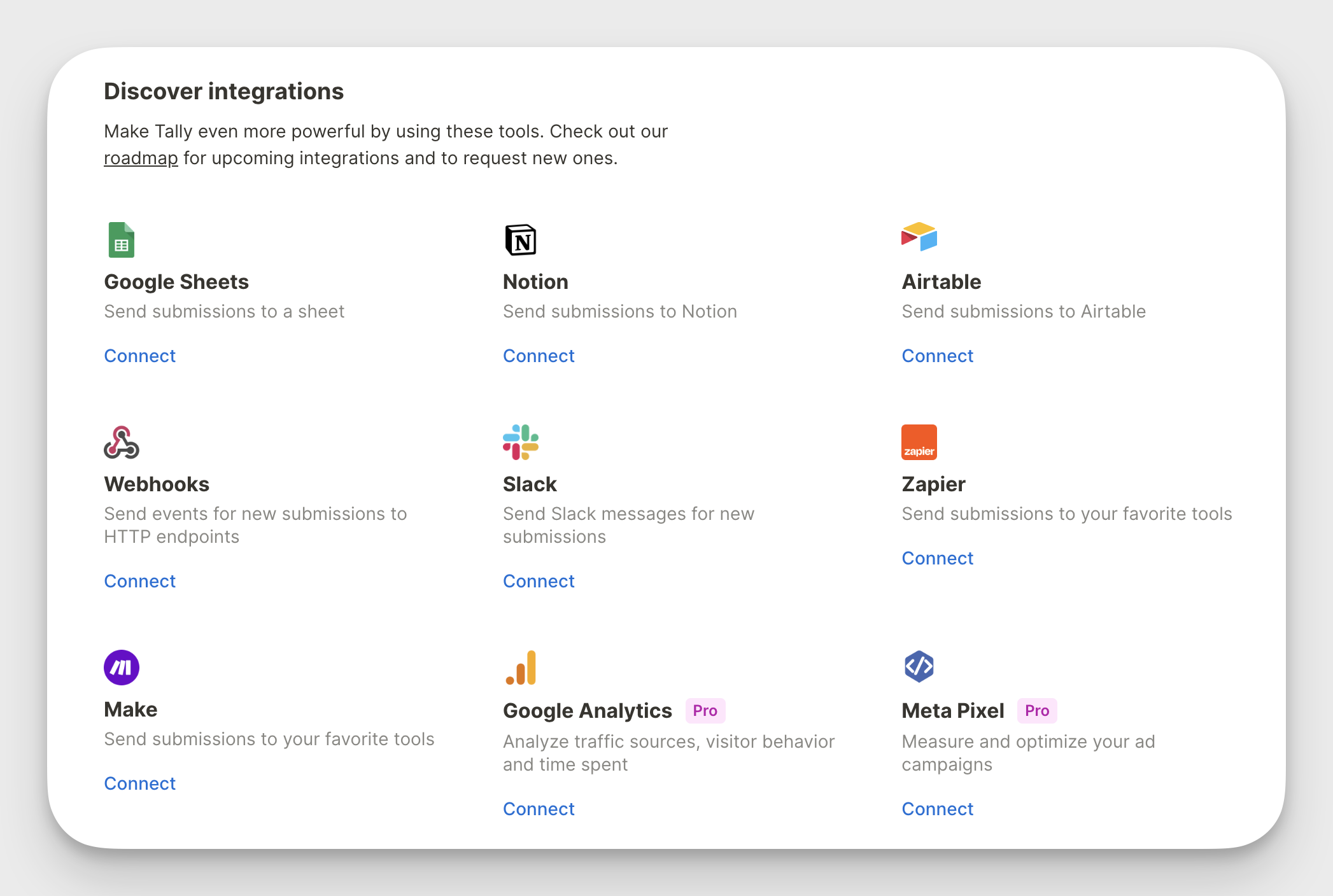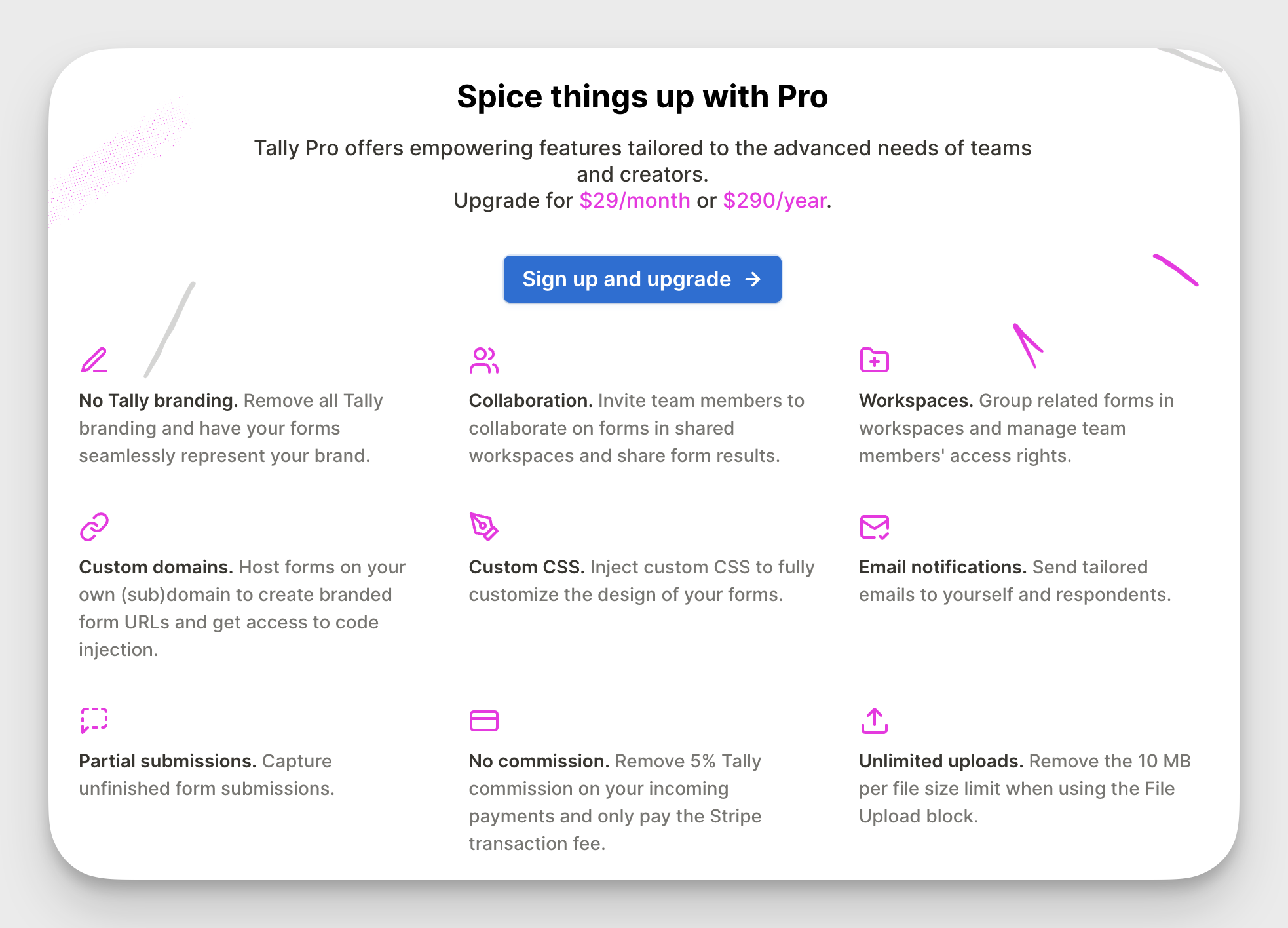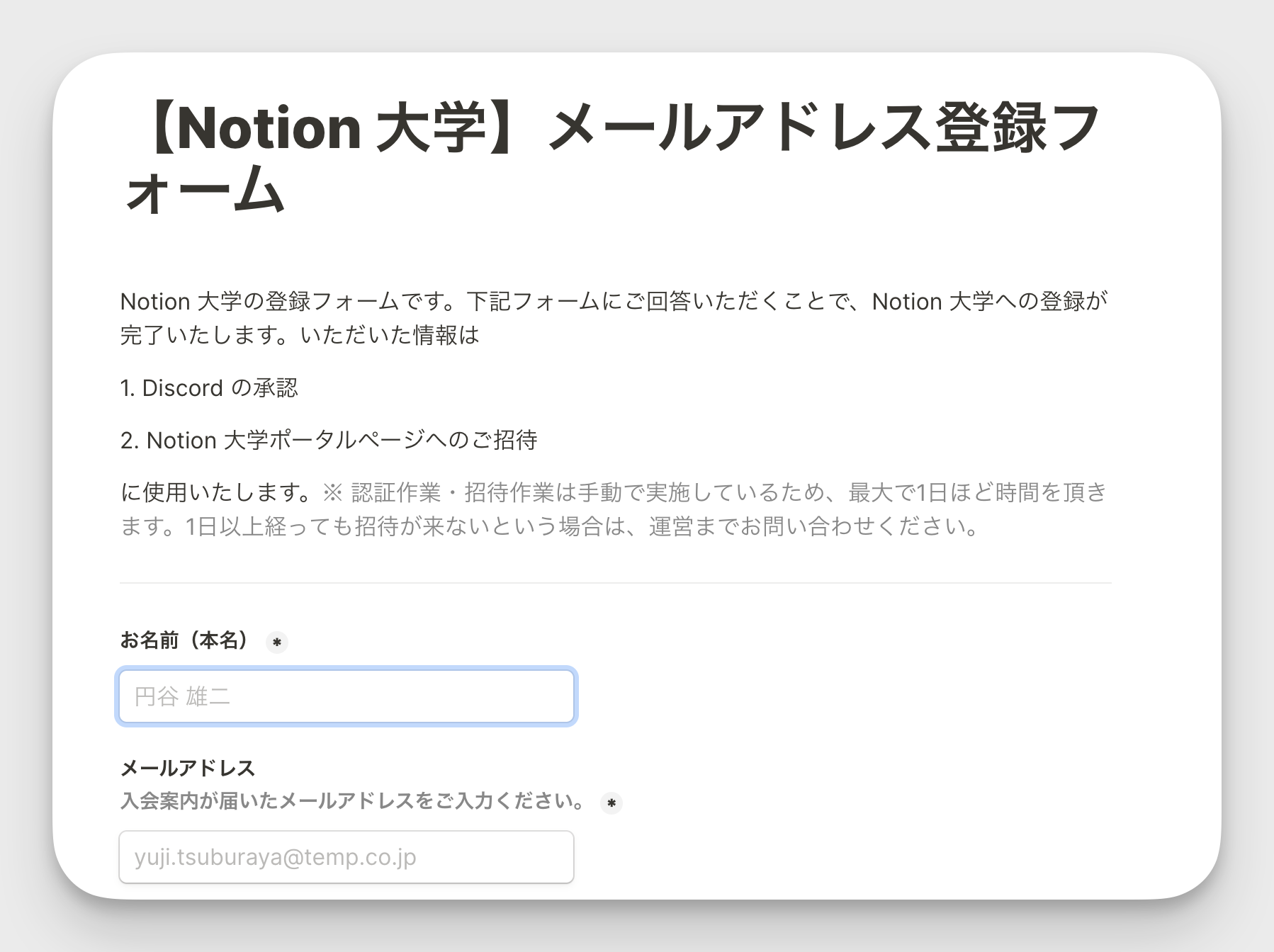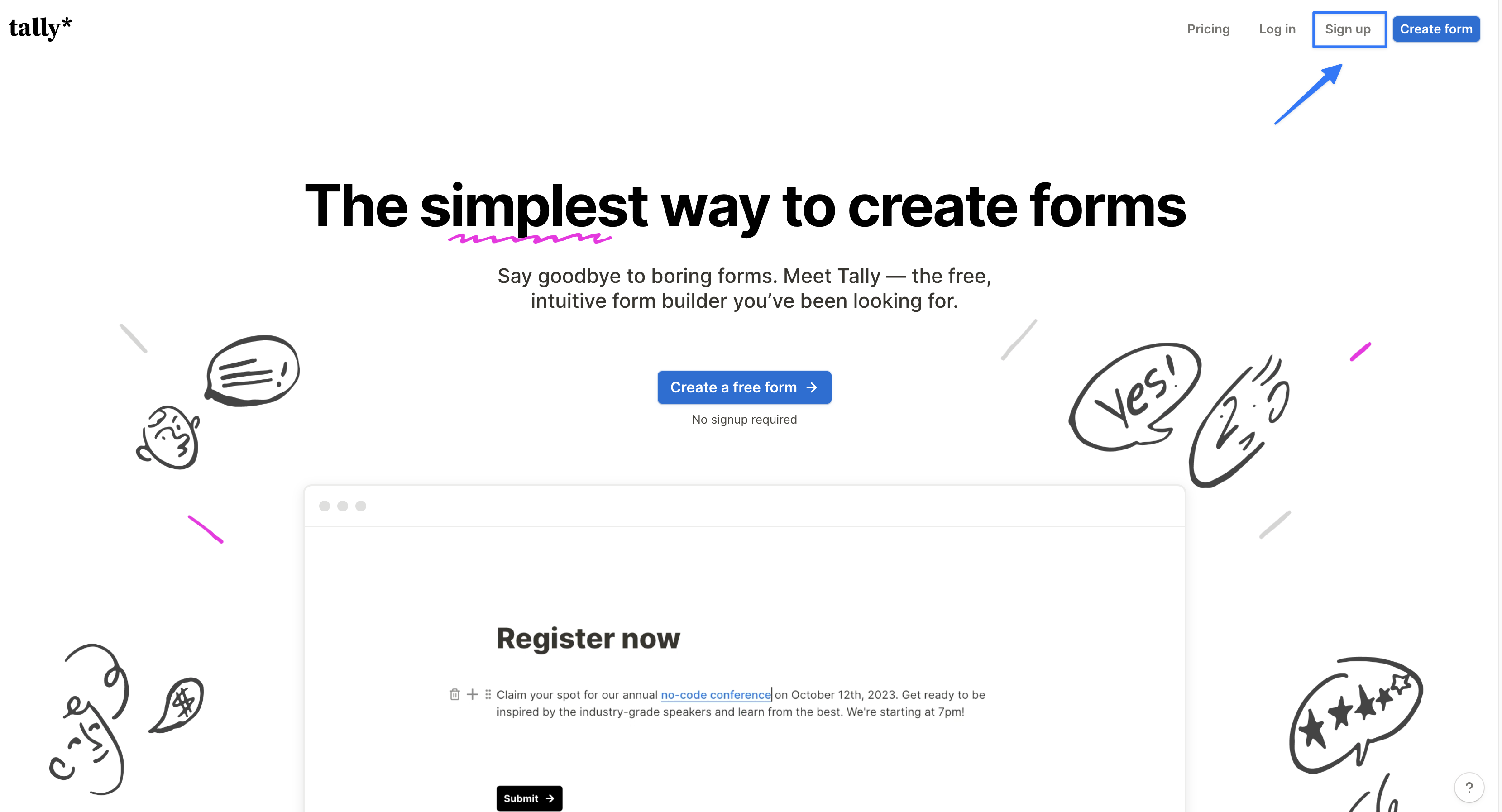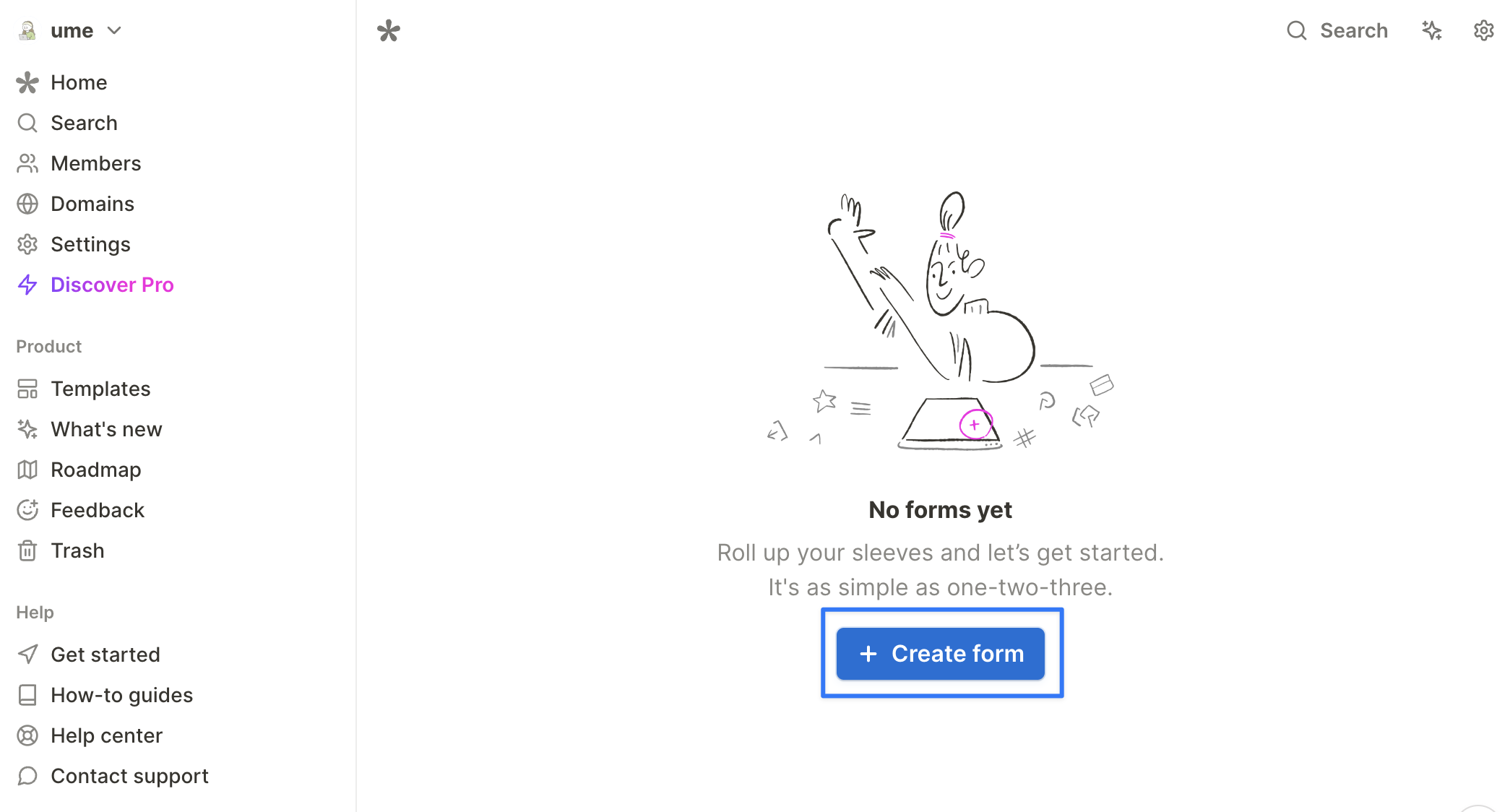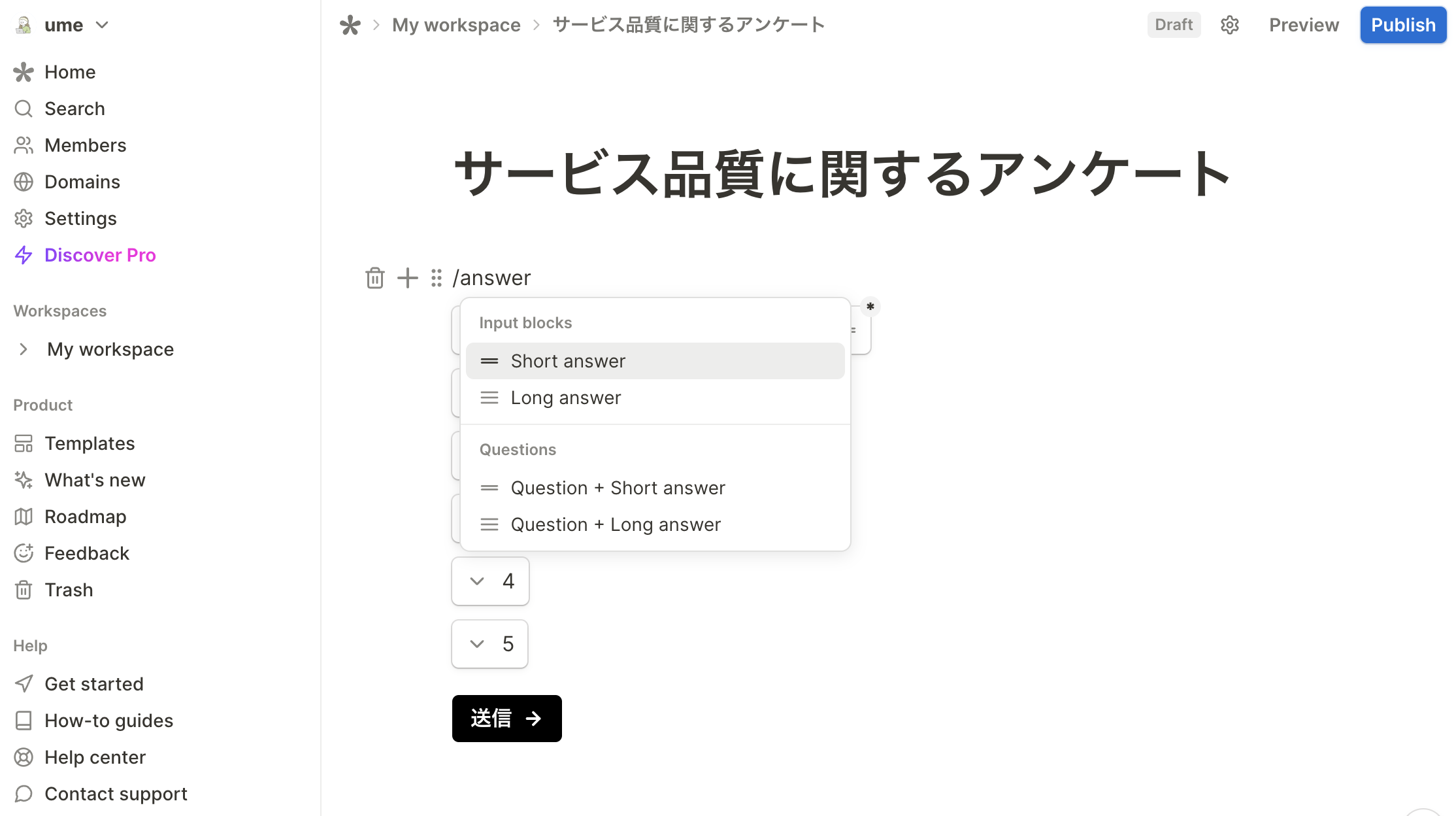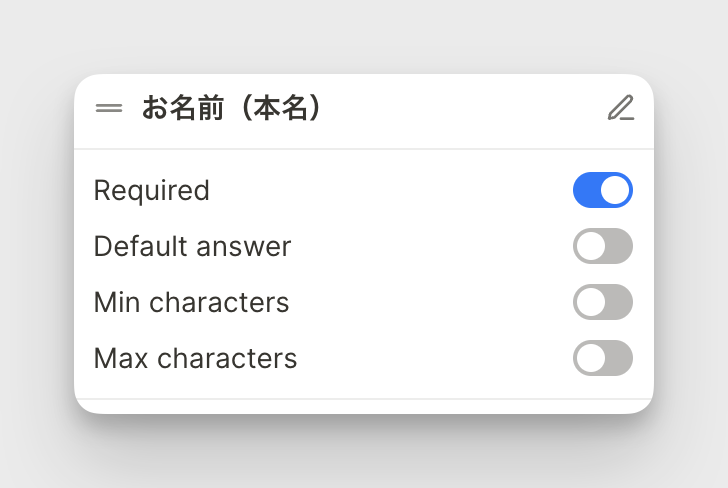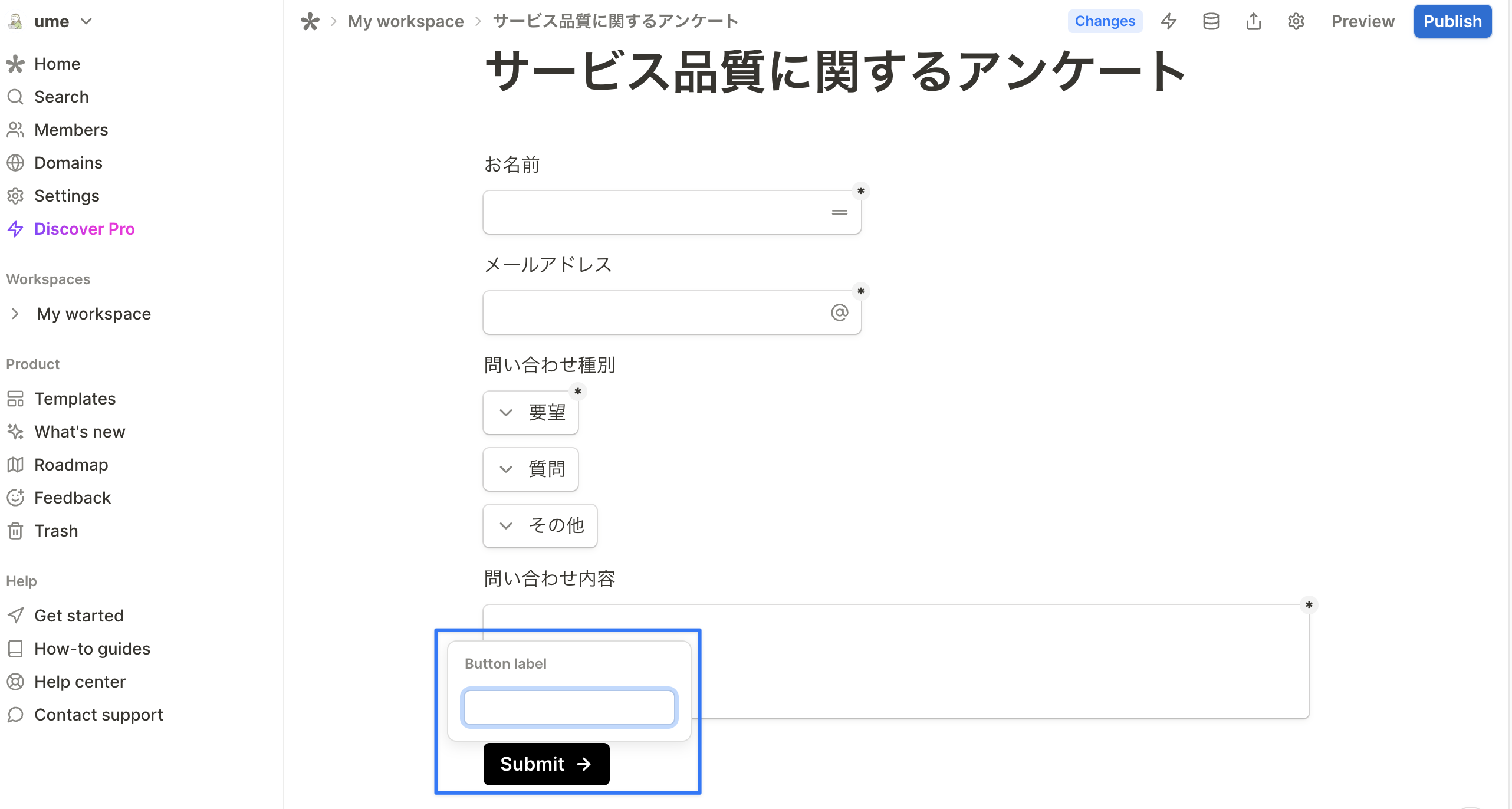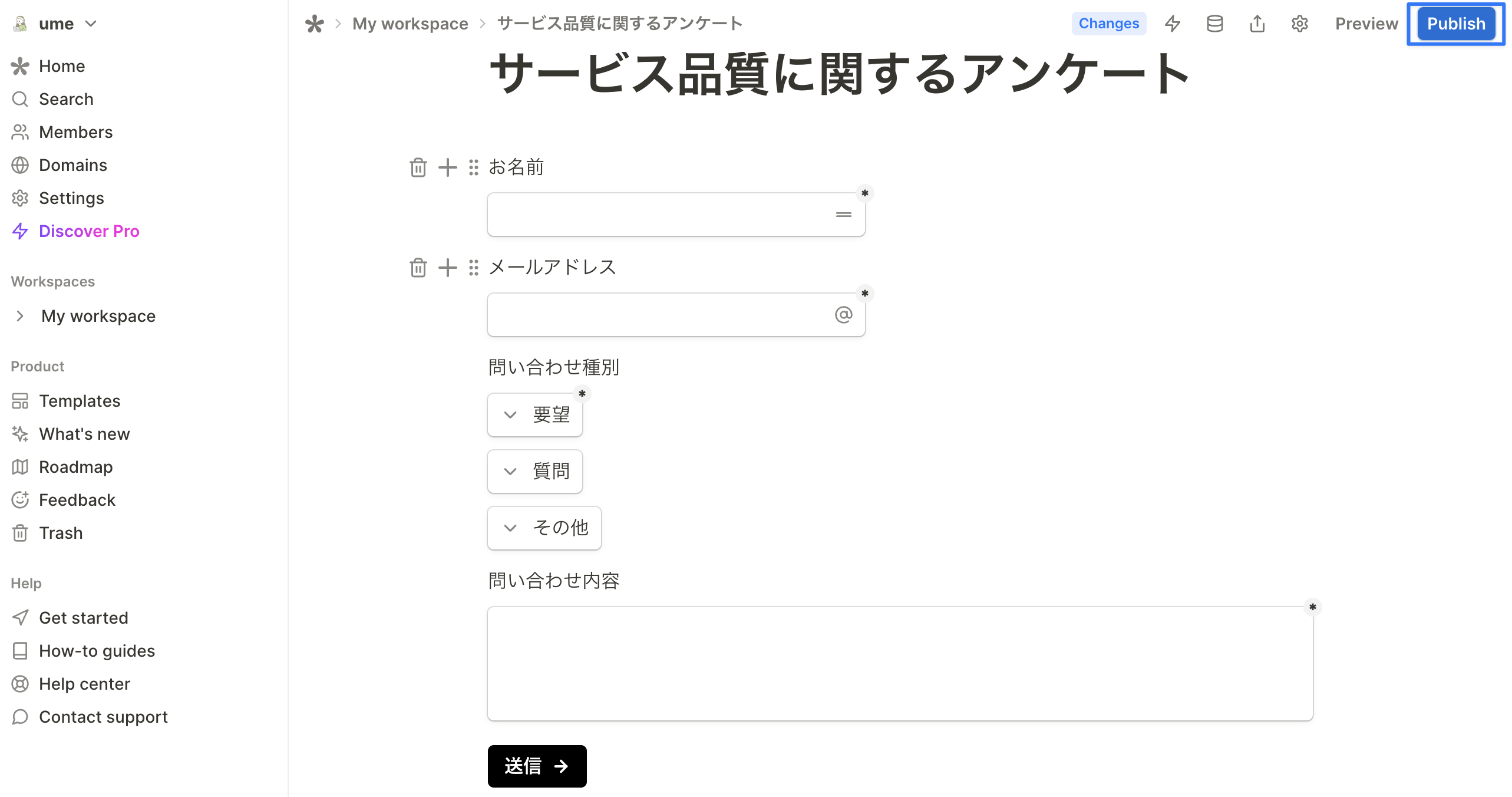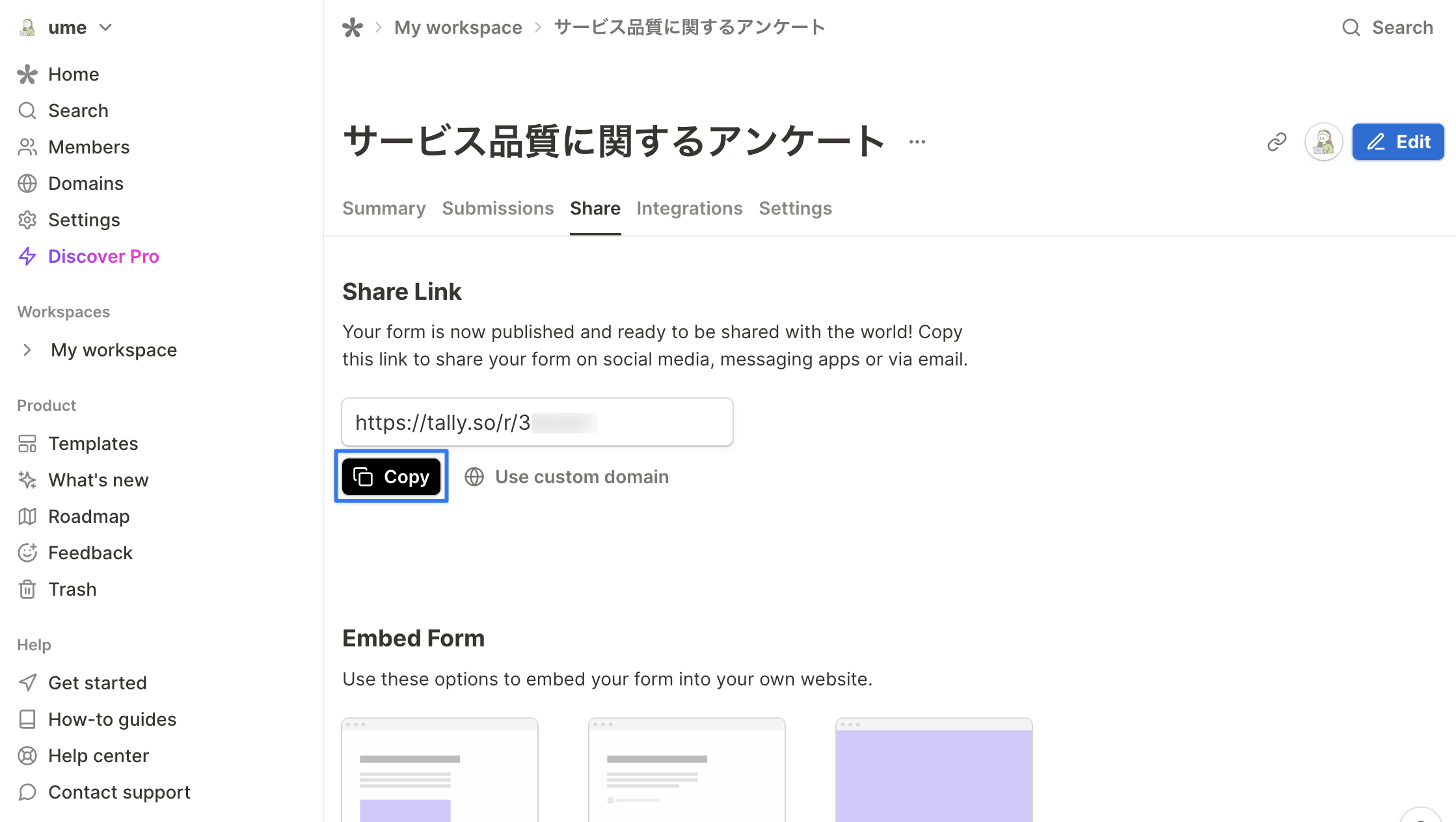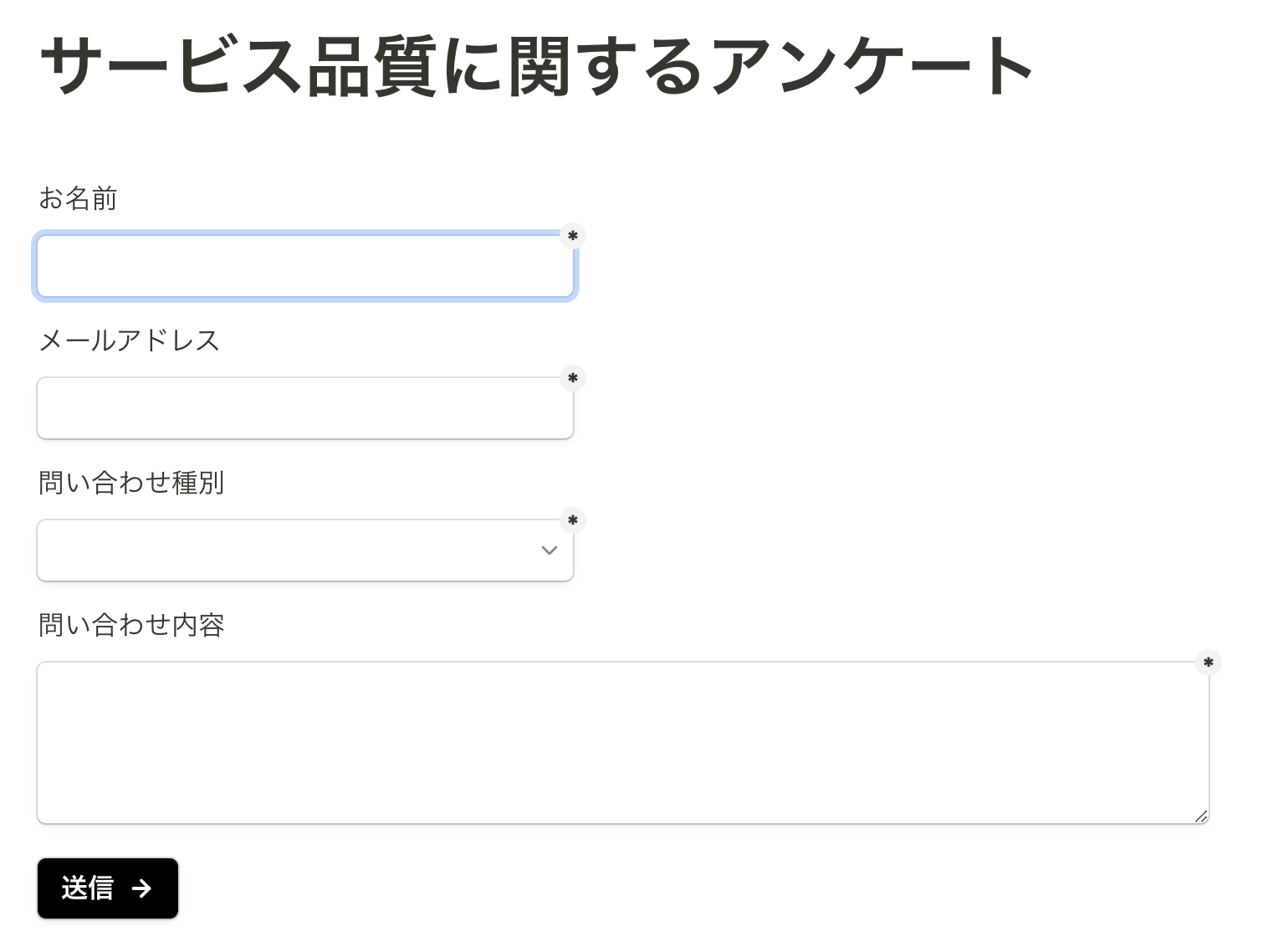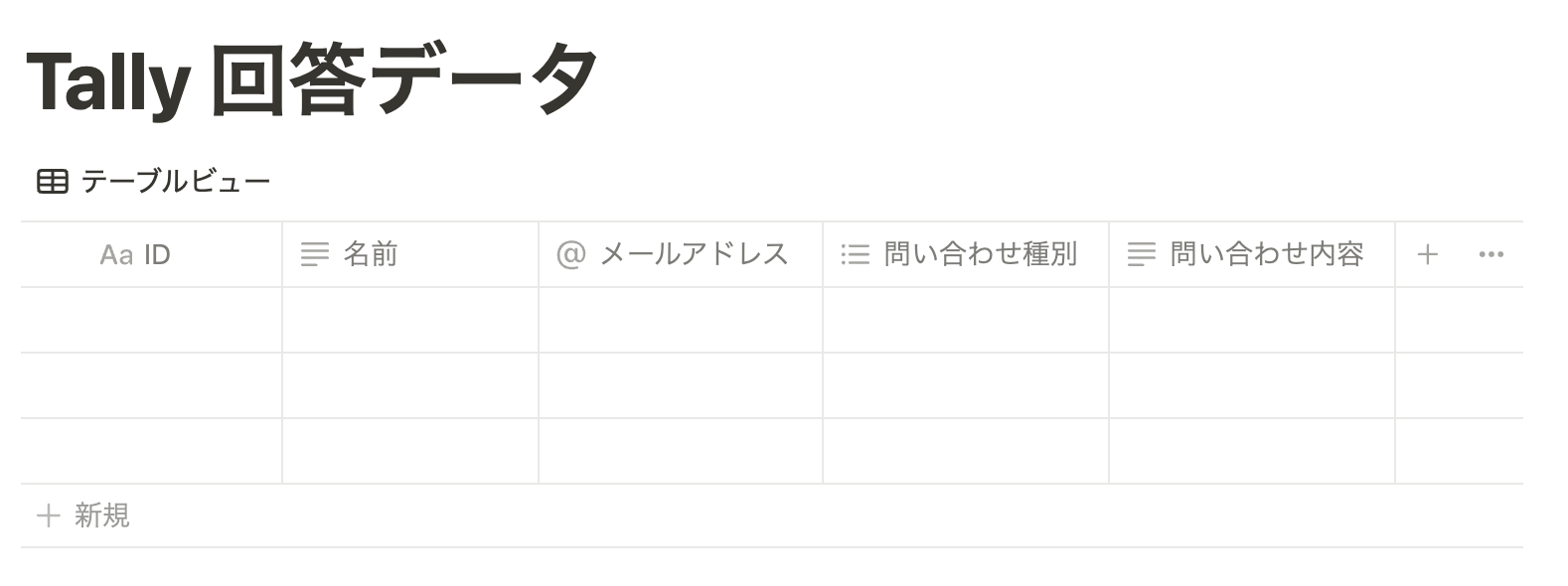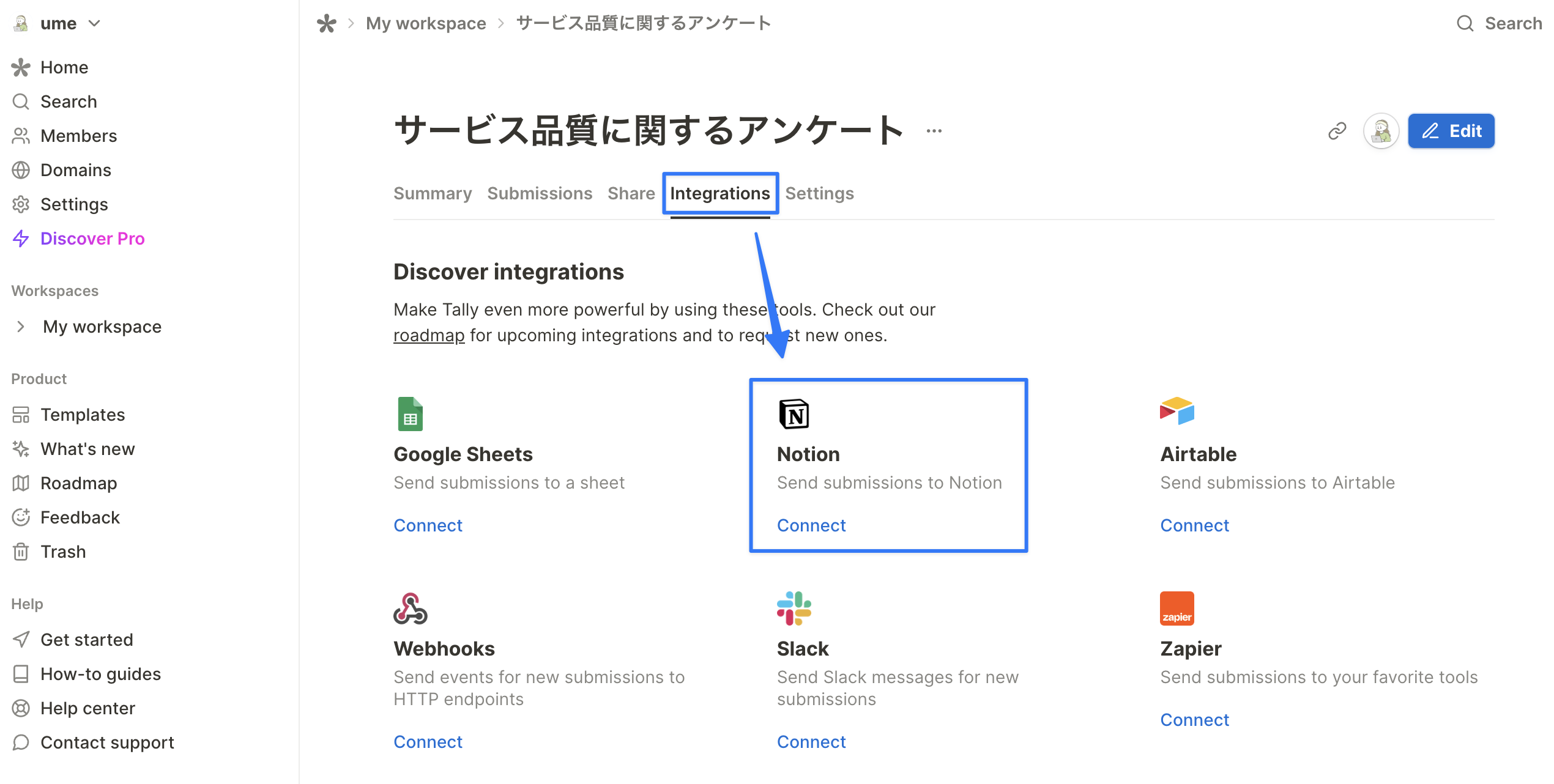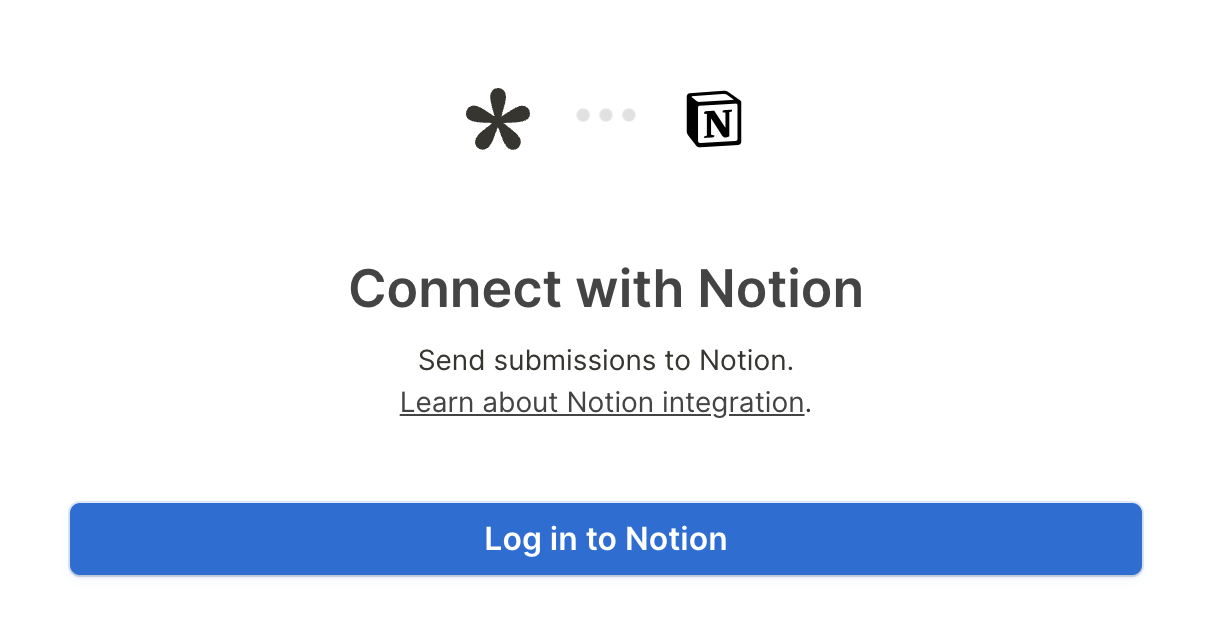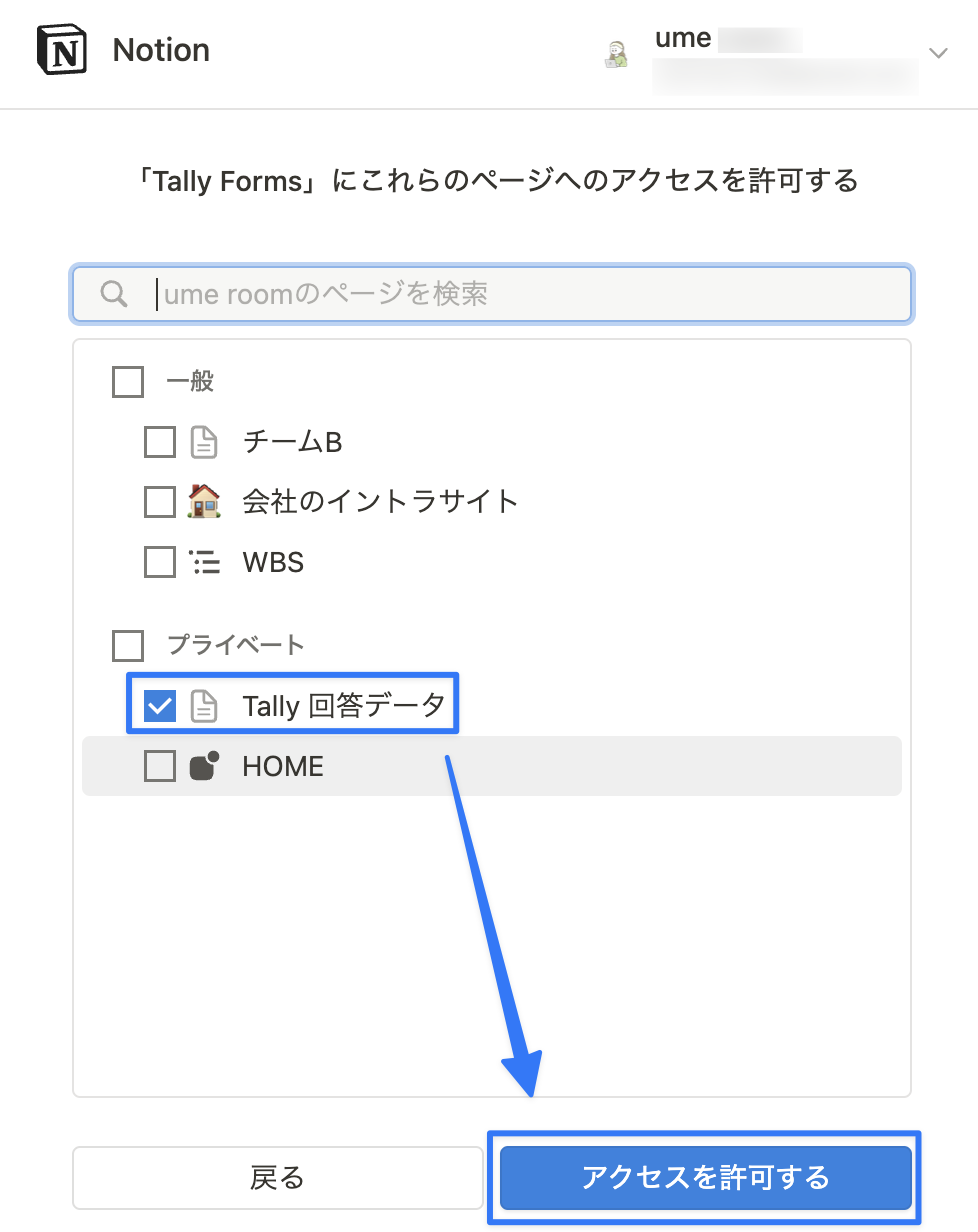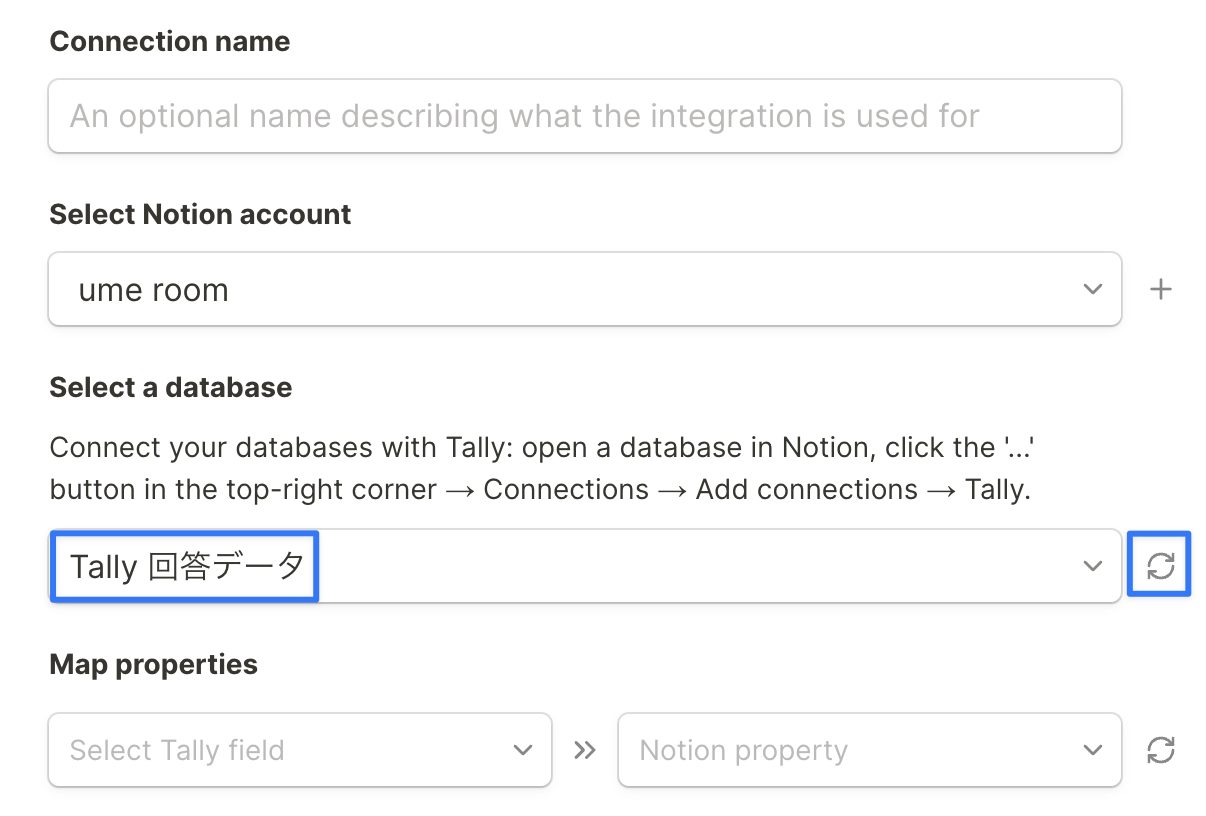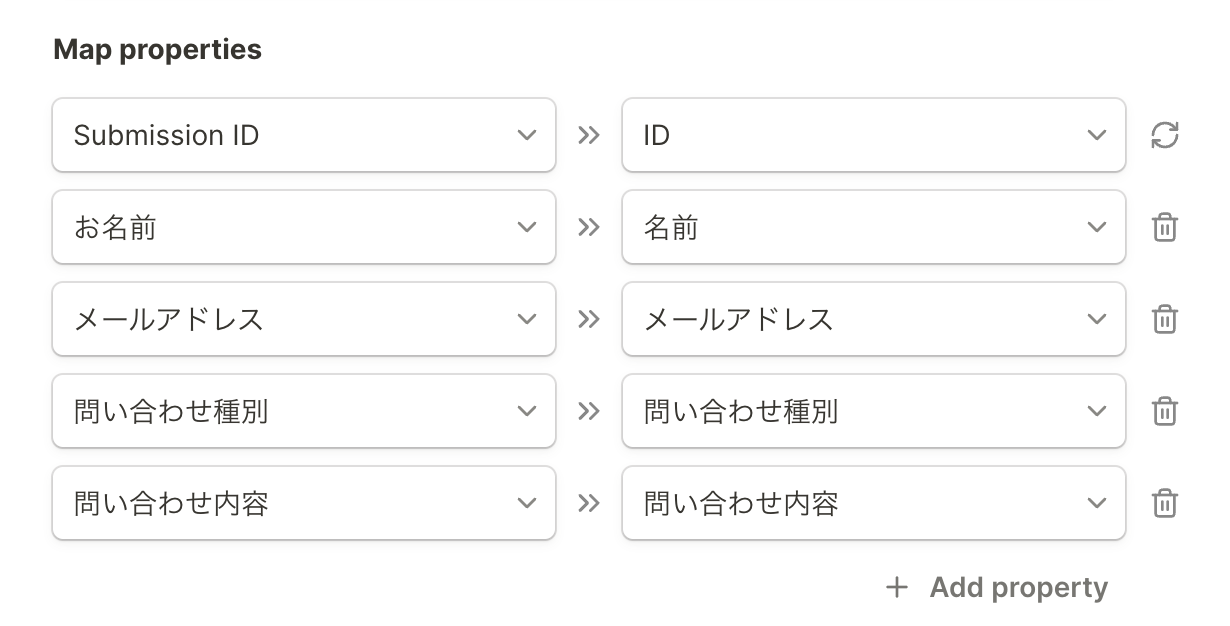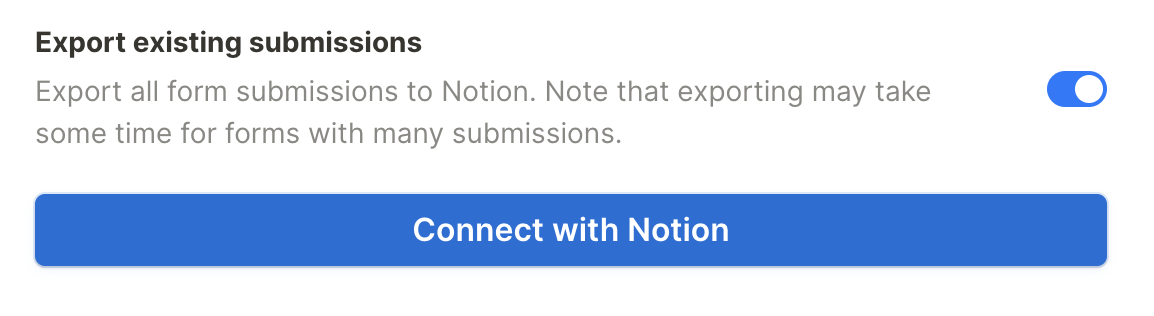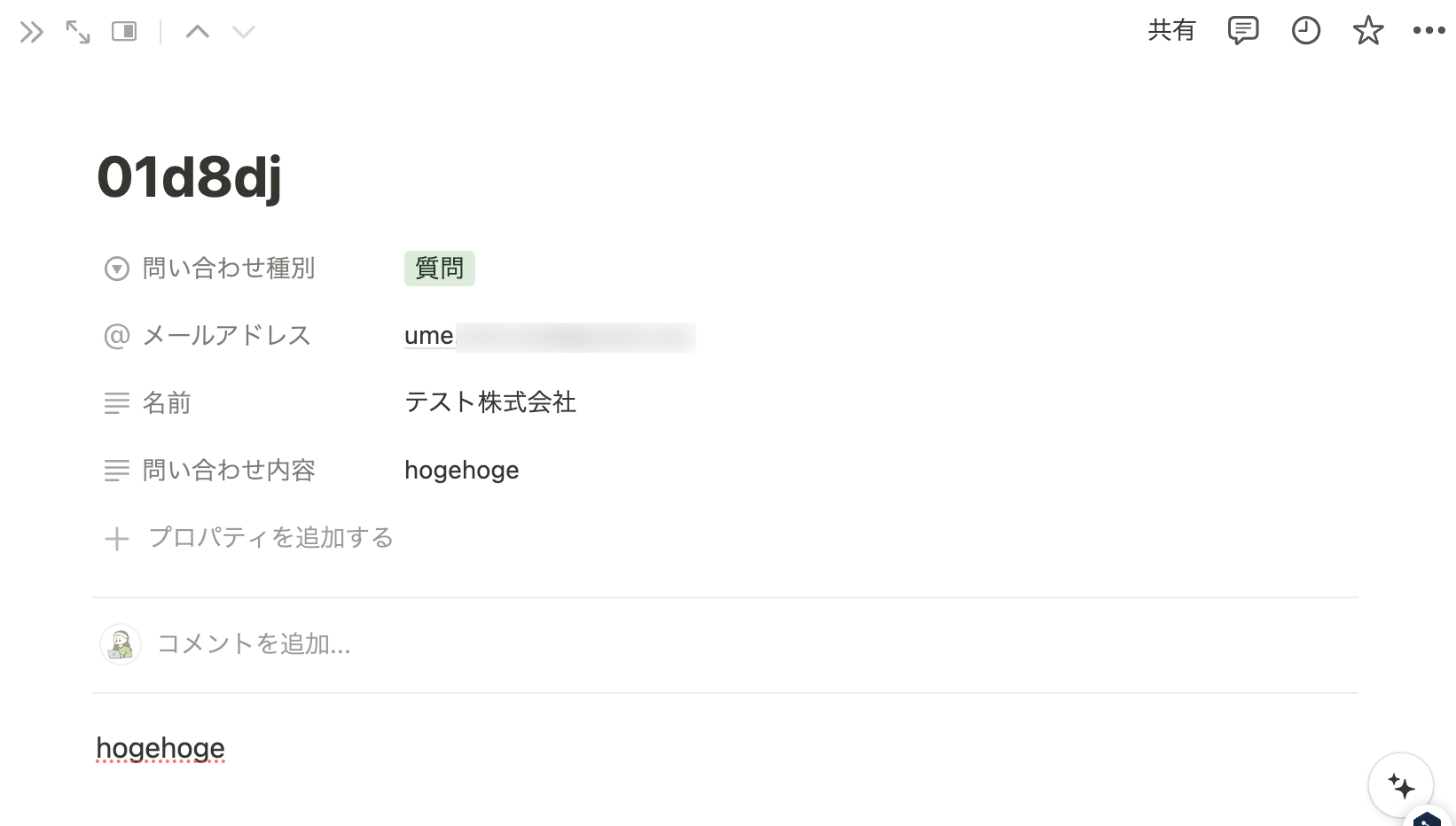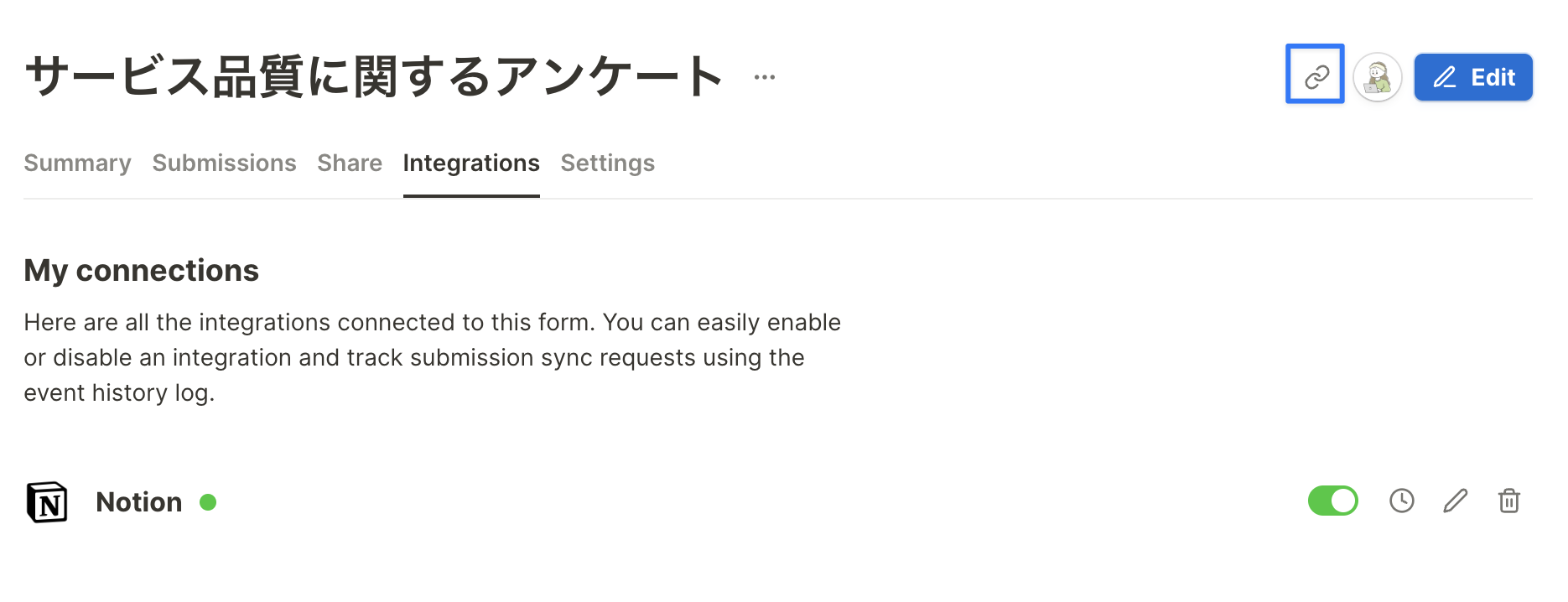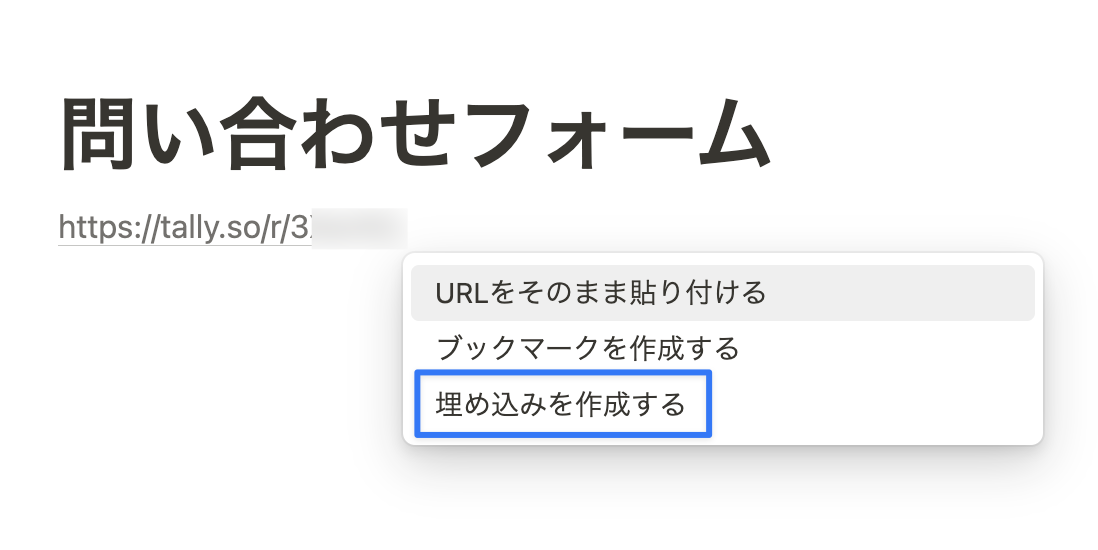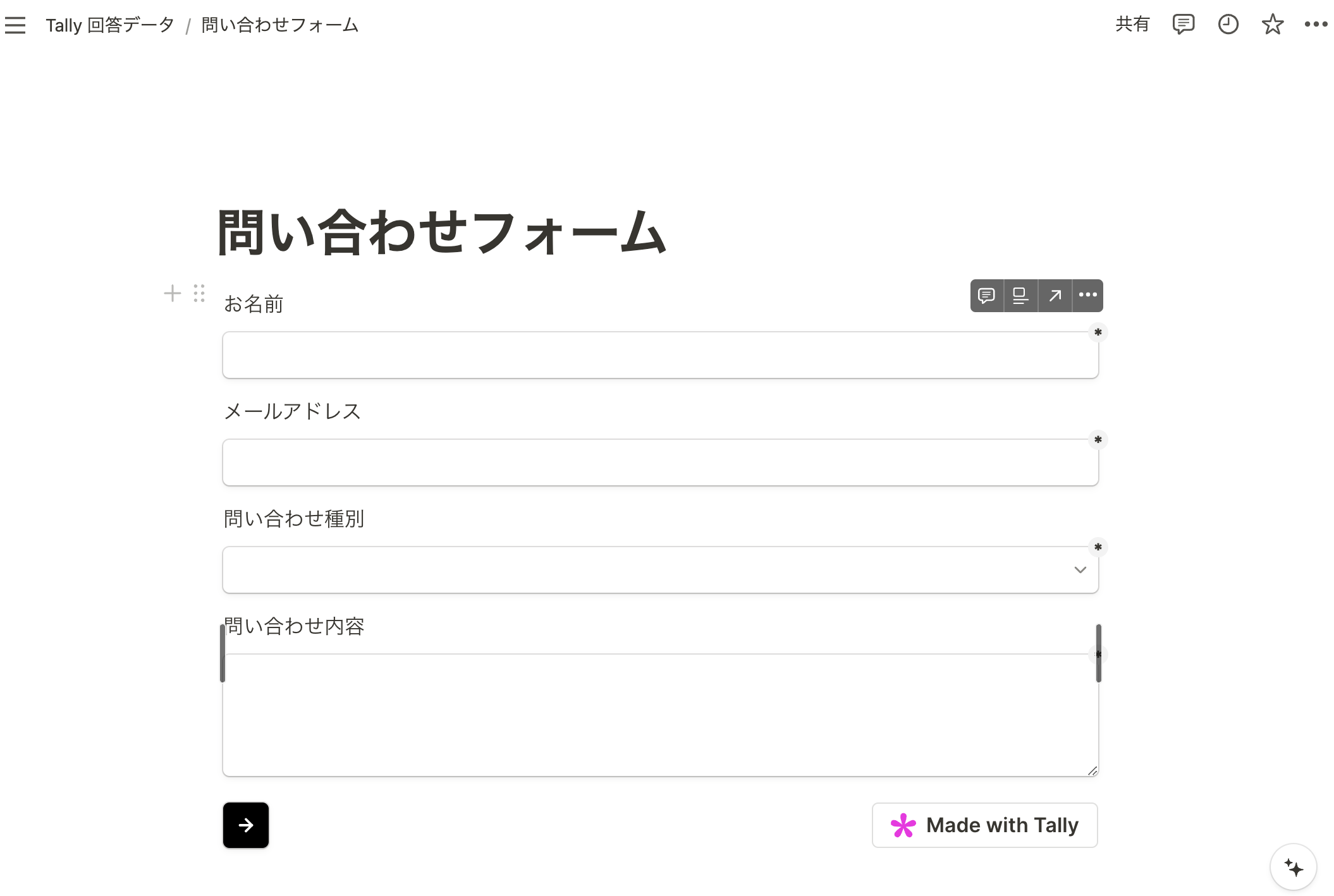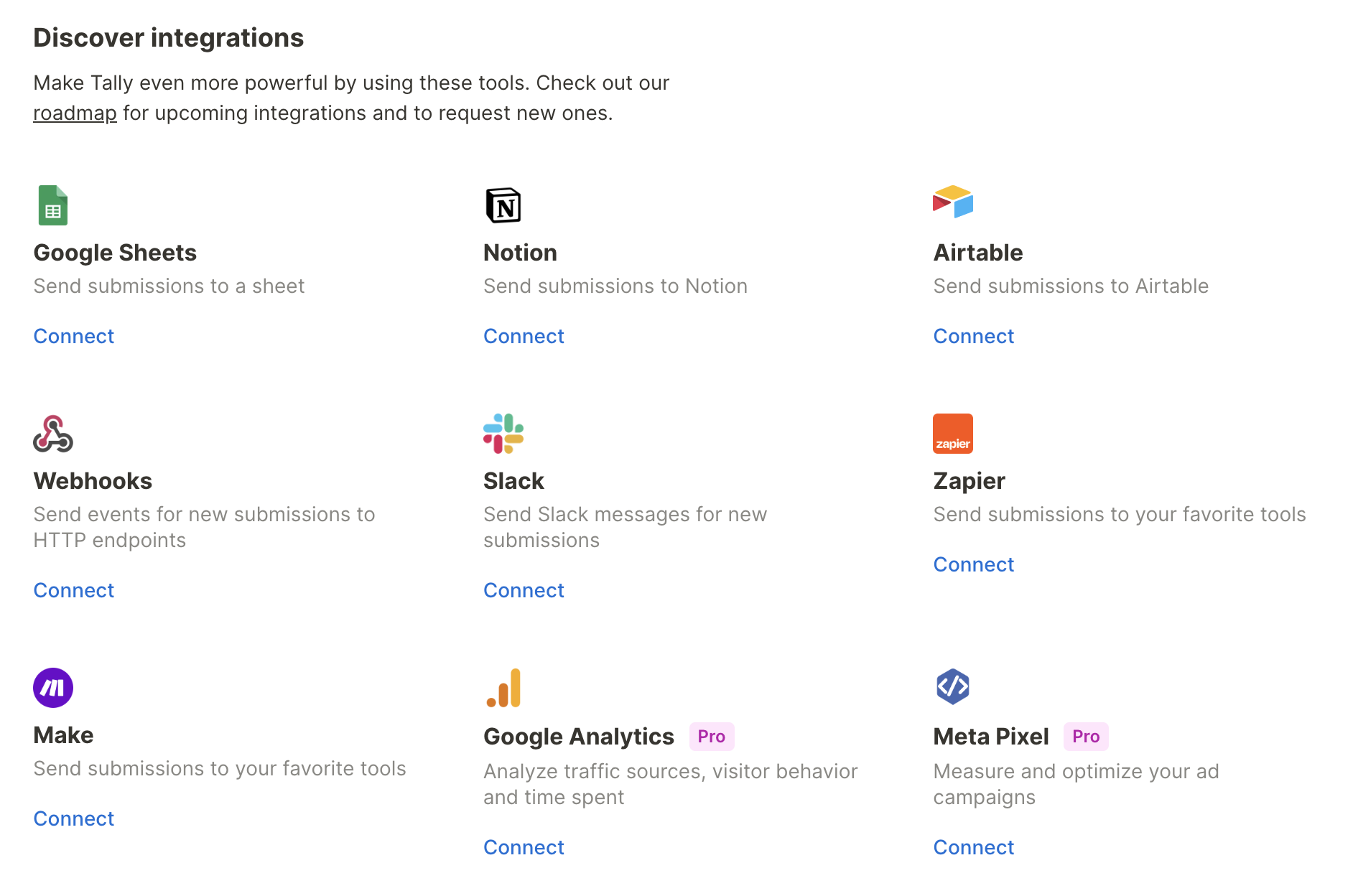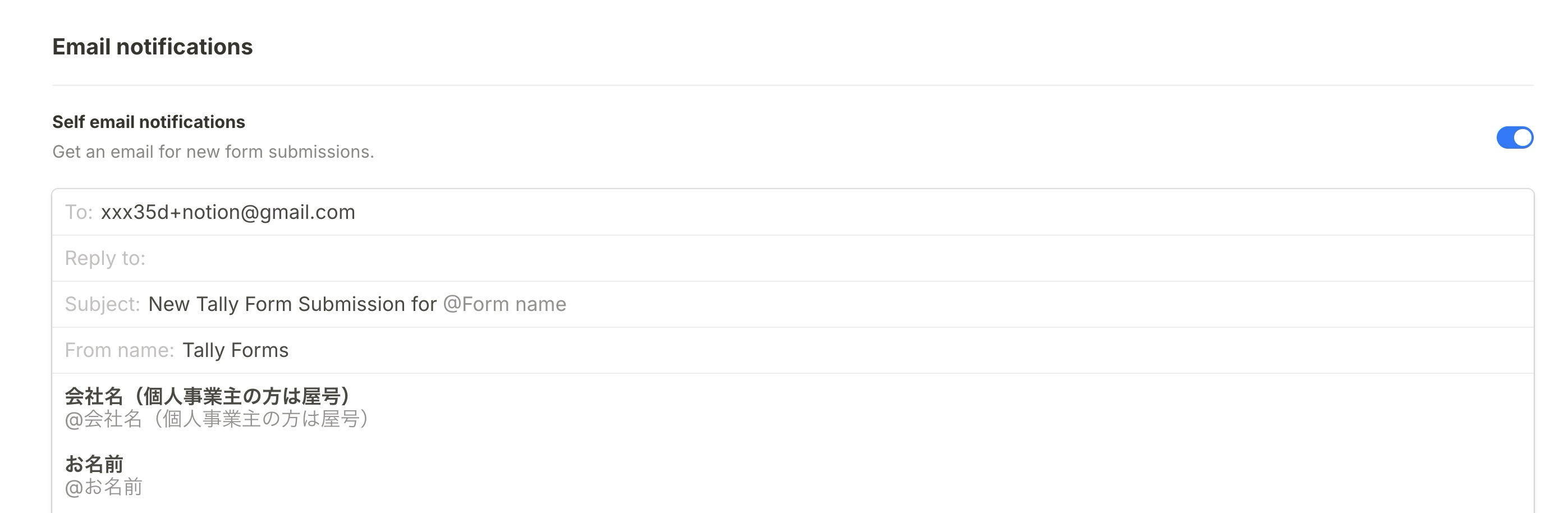前の記事
TallyとNotionを連携させて快適なフォームを作る
Notion にはフォーム機能はありませんが、 外部サービスを使うことで連携させることが可能 になります。フォームと Notion を連携させておくことで フォームで送信されたデータを Notion のデータベースに自動で取り込むことができる ようになります。
今回の記事では、Notion と連携できるフォームサービスの「Tally」を紹介します。Tally を使ってフォームを作る方法、Notion との連携方法をそれぞれ解説していきます。
この記事でわかること
- Tally の特徴と料金プランについて
- Tally でのフォームの作り方
- Tally と Notion を連携させる方法
Tally は無料で使用可能なフォームサービス
Tally は Notion と似た操作感でフォームを作成可能なサービス です。無料で使用可能です。
Notion 公式アンバサダー / いとなみ代表
Tally は Notion の DB と連携するフォームを作成する最適なツールの一つです。Tally には「デザインの良さ」「使い勝手がほぼNotion」「豊富なインテグレーション」などの特徴があります。一般ユーザーが使うフォームはなるべく分かりやすく、学習コストがゼロに近い状態で使える事が求められますが、Tally を使えば Notion を知らなくても Notion のデータベースに入力内容が格納されていく仕組みを構築することが可能になります。
スラッシュコマンドやブロック生成、ドラッグ&ドロップ等の Notion とほぼ同じ直感的な操作 でフォームを作成できます。デザインのカスタマイズ性も非常に高く、スタイリッシュな見た目のフォームを作ることが可能です。
Notion との親和性も非常に高く、 プログラミングなどの知識がなくてもかんたんに接続設定が可能 です。
Google フォームでは Zapier や GAS などの外部ツールを使用して追加で設定 をする必要があります。Tally の場合は標準機能のみで Notion のデータベースとの接続が可能です。
また、 Tally は基本的に無料で使用可能 です。 フォームの作成数や回答数に制限はありません 。有料プランではブランドロゴの削除や回答通知など、一部の高度な機能が使えるようになりますが、 無料プランでもほとんどの主要な機能を使うことができます 。
有料プランにした場合は月額29ドル、もしくは年間払いで290ドルとなります。(※ 2024年4月記事執筆時点)
Notion 公式アンバサダー / 株式会社 TEMP 代表
Notion 大学の入会フォームでも Tally を使用しています 。無料版でも十分使えるため、10個以上のフォームを Tally で管理していますが、いまだに無料プランで使い続けています。 僕は Google フォームから完全に Tally に乗り換え ました。
Tally 公式ホームページはこちら
Tally でフォームを作成する方法
Tally でフォームを作成する方法 について解説していきます。
STEP 3. フォームを作成する
タイトルを記載し、フォームに必要な項目を設定します。
質問項目は Notion と同じくスラッシュコマンドから追加できます。例えば、「/answer」でテキスト入力欄、「/email」でメールアドレス入力欄、「/dropdown」でドロップダウン選択肢などを追加できます。
デフォルトだと必須項目にはアスタリスク (*) アイコンが表示されています。必須でなくても良い項目の場合は、アスタリスクアイコンをクリックすることで、任意入力とすることが可能です。
STEP 5. 公開
Notion と Tally を接続する
次に、Notion と連携する手順を解説していきます。
Notion データベースを作成する
まず、Tally で収集したフォーム回答データを管理するための Notion データベースを作成します。テーブルビューでデータベースを用意し、以下の5つのプロパティを設定しましょう。
作成するプロパティの一覧
- タイトルプロパティ:ID
- テキストプロパティ:名前
- メールアドレスプロパティ:メールアドレス
- セレクトプロパティ:問い合わせ種別
- テキストプロパティ:問い合わせ内容
Notion 公式アンバサダー / 株式会社 TEMP 代表
Tally と Notion の項目の種類は一致している必要があります。例えば Tally 側ではドロップダウンとなっている場合、Notion ではセレクトプロパティのみ連携が可能 です。
Tally と Notion を連携させる
Tally と Notion それぞれの準備が整ったので、Tally と Notion の連携をしていきましょう。
STEP 1. Tally から Notion の接続設定
STEP 4. データベースを選択
STEP 5. 項目の紐付け
STEP 6. 接続を完了する
フォームを Notion ページに埋め込む方法
Tally のフォームは Notion ページに埋め込む ことができます。埋め込んだページを Notion のページ公開機能を使って共有することで、フォームとデータ管理を Notion 上で一元管理することができます。
STEP 1. フォームのリンクを取得
STEP 2. Notion の任意のページに貼り付け
他サービスとの連携
Tally は Notion の他にも Google Sheets や Discord、Slack など様々な他のサービスとの連携が可能 です。よく使うサービスは無料でかんたんに設定できるのでぜひお試しください。
よくある質問
Q1. メール通知は可能ですか
Notion 公式アンバサダー / 株式会社 TEMP 代表
Google フォーム以外のフォームサービスを使ったことがない方にはぜひ一度 Tally を試していただきたいです 。 Google フォームを卒業し、ここ1年僕が作るフォームは全てTally を使い続けています。
Notion と連携したフォームを作る方法については YouTube 動画でも解説しています。ぜひご覧ください。